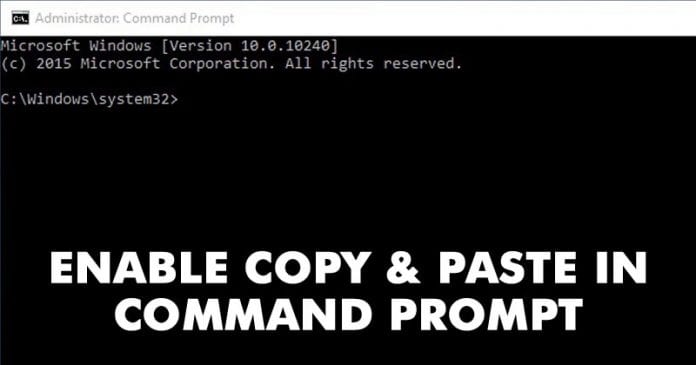
A Windows 10 operációs rendszer lehetővé teszi a Másolás és beillesztés funkció használatát a parancssori ablakban. Itt megosztottunk egy részletes útmutatót arról, hogyan engedélyezheti a másolást és beillesztést a CMD-ben Windows 10 számítógépen.
A Windows rendelkezik a Másolás és beillesztés lehetőséggel, amely jelentősen megkönnyíti az adatátviteli folyamatot. A Másolás és beillesztés opció használata meglehetősen egyszerű; csak le kell nyomnia a CTRL+C billentyűkombinációt bármely fájl másolásához és a CTRL+V billentyűkombinációt a beillesztéséhez. A funkció azonban nem működik a Parancssor ablakban.
Mivel a Másolás és beillesztés funkció nem működik a Parancssor ablakban, a felhasználóknak kézzel kell beírniuk a parancsot. Néha a CMD-parancsok hosszadalmasak lehetnek, és egyetlen helyesírási hiba a teljes parancs átírására kényszerítheti. Ezért bölcs dolog engedélyezni a másolás és beillesztés funkciót a parancssorban.
A másolás és beillesztés engedélyezése a parancssorban
Ezért ebben a cikkben úgy döntöttünk, hogy megosztunk egy munkamódszert, amely lehetővé teszi a másolást és beillesztést a CMD-ben. A módszer a Windows minden verzióján működik, beleértve a Windows XP-t, a Windows 7-et, a Windows 8.1-et és a Windows 10-et is. Nézzük meg, hogyan lehet engedélyezni a CTRL+C/CTRL+V billentyűkombinációt a beillesztéshez a Windows parancssorban.
1. lépés: Először kattintson a jobb gombbal a Start gombra, és válassza a “Parancssor (Admin)” lehetőséget.
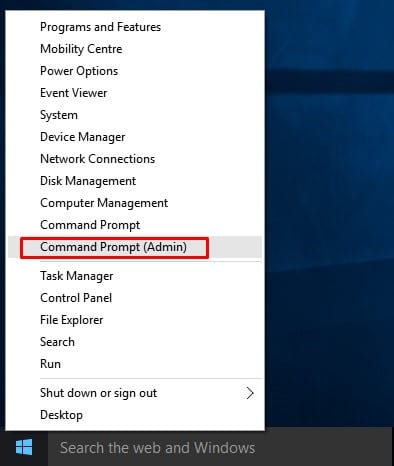
2. lépés: Megnyílik a Parancssor rendszergazdai jogokkal.
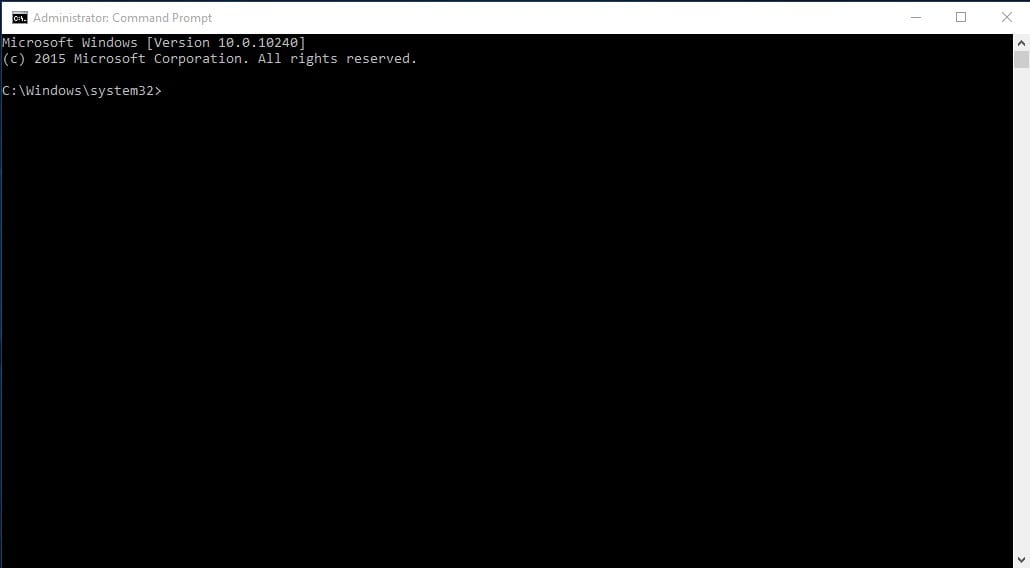
3. lépés: Kattintson jobb gombbal a Parancssor címsorára, és válassza a „Tulajdonságok” lehetőséget.
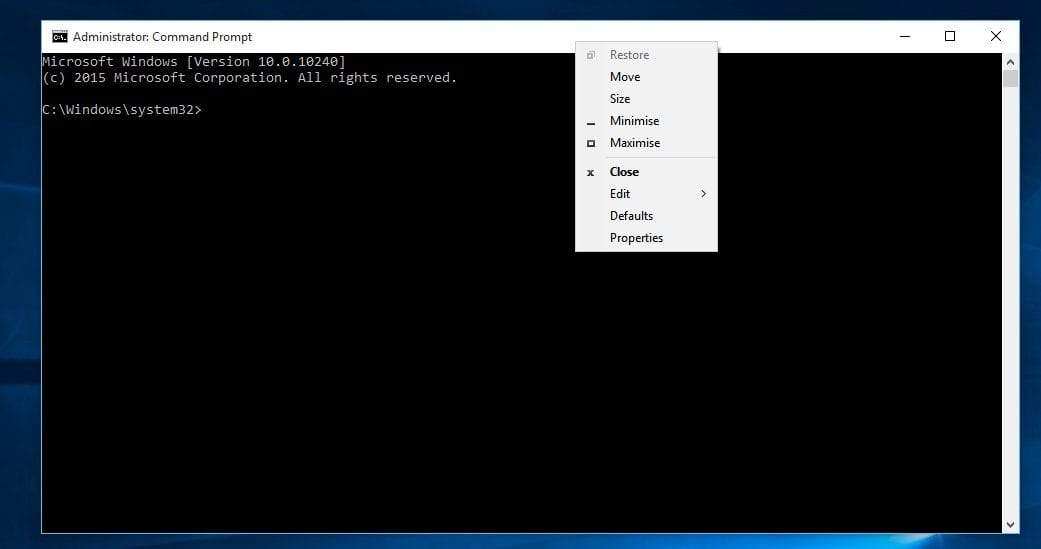
4. lépés. Most lépjen a “Kísérleti” vagy a “Beállítások” lapra.
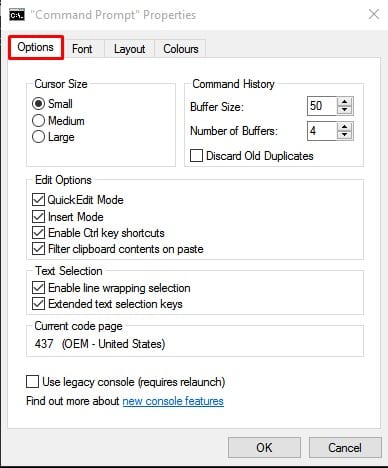
5. lépés: A Kísérleti lapon engedélyeznie kell a „CTRL billentyűparancsok engedélyezése” lehetőséget. A CTRL billentyűparancsok engedélyezésének lehetősége a Windows összeállításától függően változhat. Az opció néhány változata a következő: ‘CTRL+SHIFT+C/V használata másolás/beillesztésként’, ‘CTRL billentyűparancsok használata’ stb.
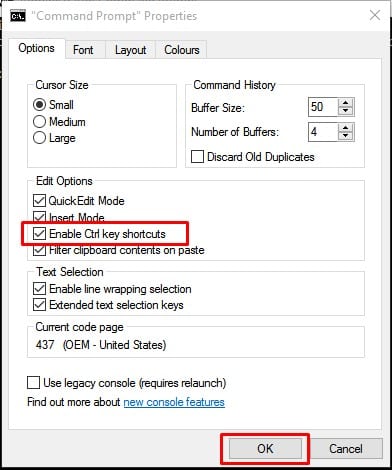
6. lépés: Ha végzett, kattintson az „OK” gombra a módosítások alkalmazásához.
Ez az! Kész vagy. Most már használhatja a CTRL+C és a CTRL+V billentyűkombinációt a CMD parancsok másolására-beillesztésére.
Tehát így engedélyezheti a másolást és beillesztést a CMD-ben a Windows 10 számítógépen. Remélem, ez a cikk segített Önnek! Oszd meg barátaiddal is.





